หากคุณพบว่าภาพไม่ชัดบน iPhone ปฏิกิริยาโดยทั่วไปของคุณอาจเป็นการลบภาพออกแล้วถ่ายรูปใหม่ อย่างไรก็ตาม ไม่จำเป็นต้องเป็นกังวล เนื่องจากมีหลายวิธีในการแก้ไขภาพเบลอบน iPhone
การค้นหาแอปพลิเคชันที่สมบูรณ์แบบซึ่งออกแบบมาเพื่อไม่เบลอภาพอาจเป็นตัวเปลี่ยนเกมได้ ที่นี่ คุณจะค้นพบเครื่องมือที่ทำให้ภาพไม่เบลอและ วิธียกเลิกการเบลอภาพบน iPhone- คุณพร้อมที่จะดำดิ่งลงและเริ่มแก้ไขภาพที่พร่ามัวเหล่านั้นแล้วหรือยัง? หากใช่ โปรดอ่านต่อเพื่อดูข้อมูลเชิงลึกเพิ่มเติม
ส่วนที่ 1. วิธียกเลิกการเบลอรูปภาพบน iPhone
1. AVAide Image Upscaler
หากคุณกำลังมองหาวิธีทำให้ภาพเบลอบน iPhone ที่เข้าใจง่าย ไว้วางใจได้ AVAide Image Upscaler.
เครื่องมือขยายขนาดรูปภาพแบบออนไลน์นี้สามารถเข้าถึงได้บนเว็บเบราว์เซอร์ต่างๆ เชี่ยวชาญในการแก้ไขภาพที่เบลอหรือเป็นพิกเซลโดยใช้อัลกอริธึมขั้นสูงเพื่อปรับปรุงคุณภาพ นอกจากนี้ยังมีตัวเลือกการขยายที่หลากหลายให้เลือก สามารถเพิ่มความละเอียดของภาพได้ ซึ่งหมายความว่าคุณสามารถซูมเข้ารายละเอียดได้โดยไม่สูญเสียความชัดเจน หากคุณมีภาพหลายภาพที่ต้องปรับปรุง AVAide Image Upscaler สามารถประมวลผลภาพทั้งหมดพร้อมกันได้ ซึ่งช่วยประหยัดเวลาของคุณ
ขั้นตอนที่ 1เยี่ยมชมเว็บไซต์อย่างเป็นทางการของ AVAide Image Upscaler โดยใช้เว็บเบราว์เซอร์ของคุณเพื่อเข้าถึงได้อย่างสมบูรณ์
ขั้นตอนที่ 2แตะ เลือกรูปภาพ เพื่อเปิดไฟล์ในเครื่องของคุณ จากนั้นเลือกภาพที่คุณต้องการยกเลิกการเบลอ
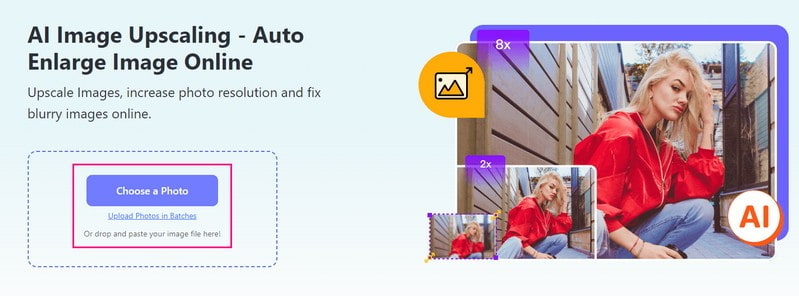
ขั้นตอนที่ 3คุณจะเห็นว่าแพลตฟอร์มจะประมวลผลและขยายขนาดภาพที่คุณเลือกโดยอัตโนมัติ มันบอกว่าจะแสดงภาพคุณภาพสูงสำหรับการดูตัวอย่าง ดังนั้นโปรดรอสักครู่
เสร็จแล้วมุ่งหน้าสู่. กำลังขยาย ตัวเลือกและเลือก 2×, 4×, 6×, หรือ 8×ตามความต้องการของคุณ จะกำหนดว่าคุณต้องการให้รูปภาพมีขนาดใหญ่ขึ้นมากเพียงใดเมื่อเปรียบเทียบกับขนาดดั้งเดิม

ขั้นตอนที่ 4สุดท้ายกด บันทึก ปุ่มเพื่อดาวน์โหลดภาพที่ไม่เบลอโดยไม่มีลายน้ำในไฟล์ในเครื่องของคุณ
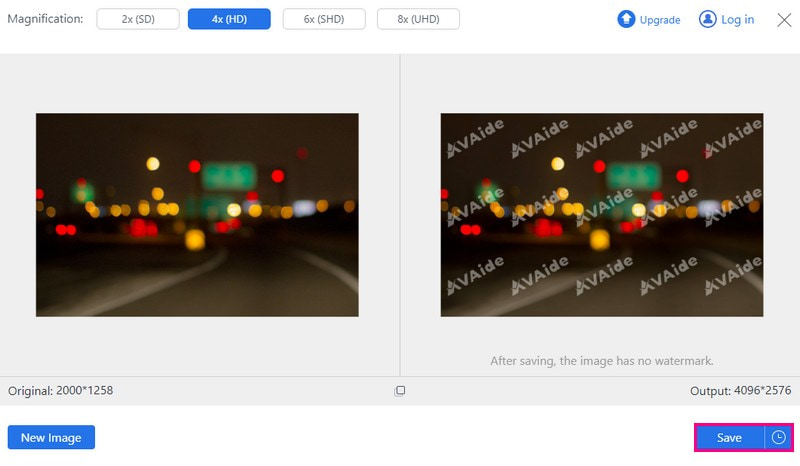
- ข้อดี
- สามารถเข้าถึงได้จากเว็บเบราว์เซอร์ใดก็ได้
- สามารถใช้งานออนไลน์ได้โดยไม่เสียค่าใช้จ่ายใดๆ
- ใช้งานได้กับรูปแบบภาพต่างๆ
- ข้อมูลของผู้ใช้มีความปลอดภัย
- ภาพที่ขยายขนาดมีให้โดยไม่มีลายน้ำเพิ่ม
- ข้อเสีย
- เวอร์ชันฟรีรองรับเฉพาะภาพถ่ายที่มีความละเอียดสูงสุด 4X
2. พิคแลนด์
พิคแวนด์ เป็นแอปพลิเคชั่นมือถือที่ออกแบบมาเพื่อเพิ่มคุณภาพของภาพถ่ายหรือเพิ่มความละเอียดของภาพ ไม่ต้องสงสัยเลยว่ามันสามารถช่วยคุณลบภาพเบลอออกจากรูปภาพบน iPhone ของคุณด้วยความเร็วสูง ใช้ปัญญาประดิษฐ์ชั้นยอดเพื่อเพิ่มขนาดรูปภาพ รวมถึงภาพถ่ายบุคคล อะนิเมะ การ์ตูน หรือภาพถ่ายกลุ่ม นอกจากนี้ยังสามารถยกระดับภาพถ่ายของคุณเป็น 1080p, 4K และ 8K โดยไม่เสียคุณภาพ ยิ่งไปกว่านั้น ยังรับประกันอัลกอริธึมการประมวลผลคลาวด์ที่ปลอดภัยและเสถียรเพื่อส่งมอบเอาต์พุตภาพที่ดีที่สุด
ขั้นตอนที่ 1ติดตั้งและเปิด Picwand บนโทรศัพท์ของคุณ
ขั้นตอนที่ 2คลิก (+) เพื่อเลือกรูปภาพจากแกลเลอรีของคุณ
ขั้นตอนที่ 3เลือกระดับการขยาย (2×, 4×, 6×, หรือ 8×) ตามความต้องการของคุณ จดจำ, 6X และ 8X ต้องการสมัครสมาชิกแบบชำระเงิน
ขั้นตอนที่ 4คลิก หรู ปุ่มเพื่อปรับแต่งรูปภาพของคุณ เสร็จแล้วก็กด บันทึกในขณะนี้ เพื่อดาวน์โหลดภาพที่ไม่เบลอไปยังไฟล์ในเครื่องของคุณ
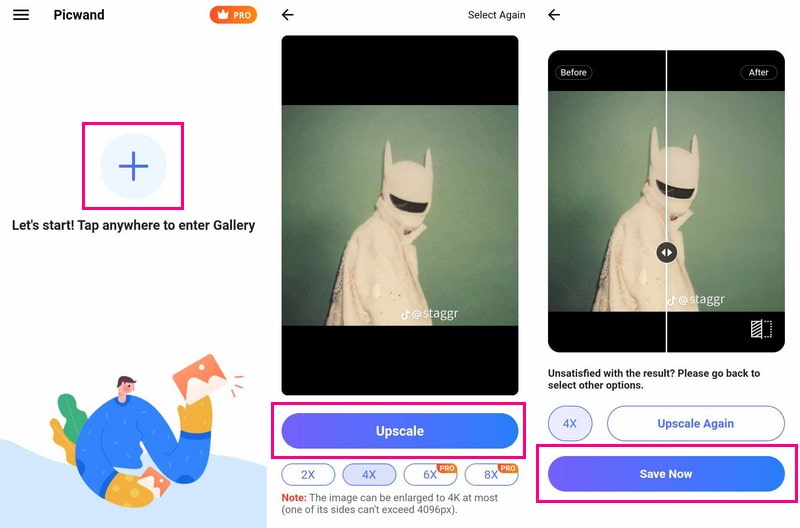
- ข้อดี
- มันง่ายที่จะเข้าใจและใช้งาน
- มีตัวเลือกการขยายภาพที่หลากหลาย
- ข้อเสีย
- มีไว้เพื่อการขยายและขยายรูปภาพเท่านั้น
- ต้องสมัครสมาชิกเพื่อขยายขนาดอย่างรวดเร็ว
3. VSCO
หากคุณต้องการเรียนรู้วิธีเพิ่มความคมชัดของภาพถ่ายบน iPhone โดยใช้ VSCO แสดงว่าคุณมาถูกที่แล้ว
VSCO เป็นที่รู้จักกันดีในเรื่องเอฟเฟ็กต์ภาพถ่ายที่ยอดเยี่ยม แต่ไม่ใช่ทุกคนที่รู้ว่ามันยอดเยี่ยมในการแก้ไขภาพที่พร่ามัว นำเสนอวิธีง่ายๆ ในการล้างความเบลอในภาพถ่ายของคุณ นอกจากการทำให้รูปภาพคมชัดแล้ว ยังมีฟีเจอร์การแก้ไขขั้นสูงอีกมากมาย คุณสมบัติเหล่านี้สามารถปรับแต่งการตั้งค่าเฉพาะเพื่อทำให้รูปภาพของคุณดูเป็นธรรมชาติมากขึ้น อย่างไรก็ตาม มันมีช่วงการเรียนรู้เชิงลึก และผู้ใช้ครั้งแรกอาจประสบปัญหาทางเทคนิคขณะใช้งานแอปพลิเคชัน
ขั้นตอนที่ 1เปิด VSCO แล้วเข้าสู่ระบบหรือลงทะเบียนหากนี่เป็นครั้งแรกของคุณ
ขั้นตอนที่ 2ไปที่ สตูดิโอ ตัวเลือกแล้วแตะ (+) ปุ่ม. เลือกภาพของคุณจาก แกลเลอรี่ภาพ และแตะ ดำเนินการต่อ.
ขั้นตอนที่ 3เลือกรูปภาพของคุณอีกครั้งแล้วคลิก แก้ไข ปุ่ม. จากนั้นเลือก เครื่องมือ ตัวเลือกและเลือก ลับคม.
ขั้นตอนที่ 4ปรับแถบเลื่อนตามที่คุณต้องการ จากนั้นคลิกปุ่ม เครื่องหมายถูก- หลังจากนั้นให้คลิกที่ ต่อไป ปุ่มที่ด้านบนขวา
ขั้นตอนที่ 5หากคุณไม่ต้องการโพสต์ให้ปิด โพสต์ไปที่ VSCO- สุดท้ายให้แตะ บันทึก หรือ บันทึกและโพสต์ ถ้าคุณต้องการแบ่งปัน
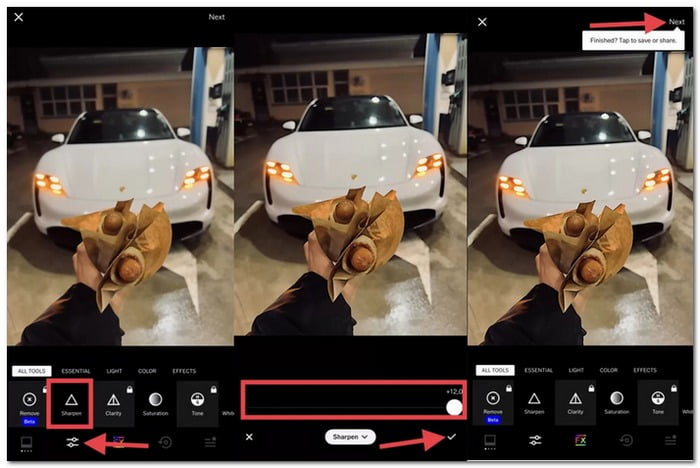
- ข้อดี
- มีฟิลเตอร์มากมายเพื่อทำให้ภาพถ่ายของผู้ใช้ดูมีสไตล์และเป็นมืออาชีพ
- ผู้ใช้สามารถแบ่งปันรูปถ่ายและดูผลงานของผู้อื่นได้
- มีเครื่องมือแก้ไขที่เป็นประโยชน์ เช่น การเปิดรับแสง คอนทราสต์ และการครอบตัด
- ข้อเสีย
- คุณสมบัติที่ดีที่สุดบางอย่างจำเป็นต้องสมัครสมาชิก
- อาจใช้เวลานานขึ้นในการโหลดหรือประมวลผลรูปภาพ
4. สแนปซีด
แอปพลิเคชั่นที่ยอดเยี่ยมอีกตัวหนึ่ง Snapseed สัญญาว่าจะปรับปรุงรูปภาพของคุณอย่างตรงไปตรงมา ส่วนที่ดี? ใช้งานได้ฟรีและมีฟีเจอร์มากมาย! คุณสามารถยกเลิกการเบลอภาพได้โดยไม่ต้องเสียเงินแม้แต่น้อย ยิ่งไปกว่านั้น คุณยังสามารถลองใช้ฟิลเตอร์ เปลี่ยนสี เพิ่มข้อความ และแม้แต่สร้างภาพซ้อนสุดเจ๋งได้
ขั้นตอนที่ 1เปิด Snapseed แล้วเลือกรูปภาพของคุณ
ขั้นตอนที่ 2แตะ เครื่องมือ ที่ด้านล่างสุด จากนั้นเลือก รายละเอียด.
ขั้นตอนที่ 3ปัดขึ้นเพื่อค้นหา การลับคม และปรับโดยปัดไปทางขวา
ขั้นตอนที่ 4กด เครื่องหมายถูก เมื่อคุณพอใจกับรูปถ่ายแล้ว
ขั้นตอนที่ 5คลิก ส่งออก ที่ด้านล่างสุด จากนั้นเลือก บันทึก.
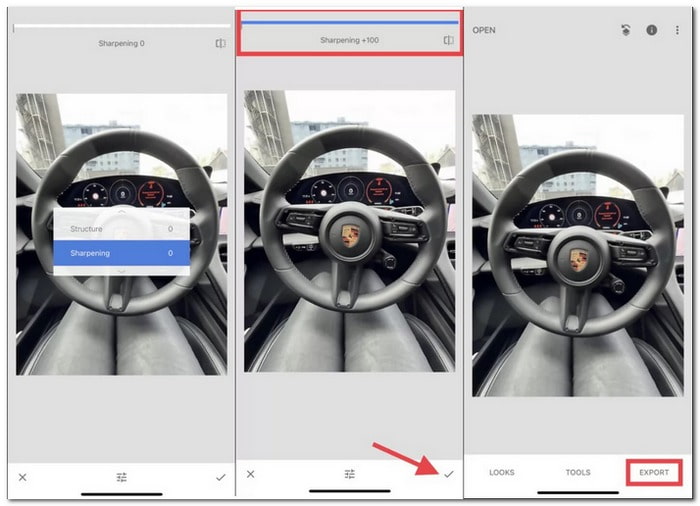
- ข้อดี
- ใช้งานได้ฟรีและสามารถดาวน์โหลดได้บนอุปกรณ์เคลื่อนที่
- ช่วยให้สามารถแก้ไขพื้นที่เฉพาะในภาพถ่ายได้อย่างแม่นยำ
- มีเครื่องมือแก้ไขและเอฟเฟกต์มากมายสำหรับการปรับปรุงรูปภาพ
- ข้อเสีย
- อาจต้องใช้เวลาสักระยะในการสำรวจและเรียนรู้คุณสมบัติทั้งหมด
- ไม่ซิงค์การแก้ไขในอุปกรณ์หลายเครื่องโดยอัตโนมัติ
ส่วนที่ 2 คำถามที่พบบ่อยเกี่ยวกับการไม่เบลอภาพบน iPhone
iPhone สามารถทำให้ภาพเบลอชัดเจนได้หรือไม่?
การใช้แอป Photos ทั่วไปบน iPhone จะทำให้รูปภาพเบลอตรงไปตรงมามากขึ้น ไปที่เครื่องมือแก้ไขและใช้เครื่องมือความคมชัดและตัวเลือกการแก้ไขอื่นๆ ในแอป
คุณจะยกเลิกการเซ็นเซอร์รูปภาพบน iPhone ได้อย่างไร?
น่าเสียดายที่ iPhone ไม่มีคุณสมบัติในตัวในการไม่เซ็นเซอร์รูปภาพ คุณอาจลองใช้แอพพลิเคชั่นหรือโปรแกรมแก้ไขภาพบนคอมพิวเตอร์ แต่โปรดจำไว้ว่าการเปลี่ยนแปลงภาพที่เซ็นเซอร์อาจทำงานได้อย่างสมบูรณ์แบบในบางครั้งเท่านั้น
คุณจะยกเลิกการโฟกัสรูปภาพบน iPhone ได้อย่างไร?
เปิดแอพ Photos บน iPhone ของคุณ กดแนวตั้งใดๆ เพื่อดูแบบเต็มหน้าจอ จากนั้นคลิกปุ่มแก้ไข แตะวัตถุใหม่หรือจุดโฟกัสในภาพ สุดท้ายคลิกปุ่มเสร็จสิ้น
อะไรทำให้ภาพเบลอบน iPhone ของฉัน
ภาพเบลอเกิดขึ้นได้จากหลายสาเหตุ เช่น มือสั่น แสงไม่เพียงพอ หรือกล้องโฟกัสผิด
มีเคล็ดลับในการป้องกันภาพเบลอบน iPhone ของฉันหรือไม่?
วางมือให้นิ่งหรือใช้ขาตั้งเพื่อยึดโทรศัพท์ให้นิ่ง ตรวจสอบให้แน่ใจว่ามีแสงดีๆ รอบๆ เมื่อคุณถ่ายภาพ แตะสิ่งที่คุณต้องการให้ชัดเจนในรูปภาพ ที่สำคัญควรทำความสะอาดเลนส์กล้องบ่อยๆ เพื่อให้เลนส์ใส
คุณได้ค้นพบโดยใช้เครื่องมือที่กล่าวมาข้างต้น วิธียกเลิกการเบลอภาพบน iPhone- ถึงเวลาเลือกสิ่งที่เหมาะกับคุณแล้ว แต่หากคุณต้องการใช้ตัวขยายขนาดรูปภาพทางออนไลน์ที่สามารถช่วยคุณแก้ไขภาพเบลอได้ ให้พิจารณาใช้ AVAide Image Upscaler ชมภาพของคุณกลายเป็นความทรงจำอันน่าทึ่งต่อหน้าต่อตาคุณ! อย่าลังเลที่จะแบ่งปันคำถามหรือข้อกังวลในความคิดเห็น

ใช้ภาพที่ดีที่สุดเพื่อ 4K Upscaler ออนไลน์
เทคโนโลยี AI ของเราจะปรับปรุงคุณภาพของภาพของคุณโดยอัตโนมัติ ลบจุดรบกวน และแก้ไขภาพที่พร่ามัวทางออนไลน์
ลองตอนนี้



